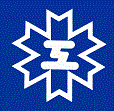支部ホームページ運用履歴
支部ホ-ムページをダークモードに対応
2022年 8月15日
最近、パソコンの文字が見にくいと感じるようになり何か方法はないかと思っていたら、Windows10には従来の白い背景を黒い背景にするダークモードという表示設定があることを知りました。
試しに設定したところ自分にはとても見やすかったので、東京支部ホームページをダークモードにも対応するように改善しました。ダークモードは現在、パソコンだけでなくスマホのほとんどの機種に対応し設定することができます。もちろん支部ホームページは従来の白い背景(ライトモード)にも対応しています。お好みにより設定を切り替えてご覧ください。
ダークモードとは
通常の白の背景(ライトモード)は、昼間や明るい部屋の中ではとても見やすいですが、暗いところでは周囲よりも画面が目立ちすぎて目が疲れやすくなります。ダークモードは暗色系の配色にすることで画面が暗くなり、光の量を減らして目の負担を軽くする効果があるといわれています。
ダークモードにするには下記の設定を行う必要があります。ブラウザの設定は必要ありません。
なお、ダークモードに設定したからといって、すべてのホームページがダークモードになるわけではありません。対応していないホームページは従来のまま、対応しているホームページだけがダークモードになります。
ダークモードにするには下記の設定を行う必要があります。ブラウザの設定は必要ありません。
なお、ダークモードに設定したからといって、すべてのホームページがダークモードになるわけではありません。対応していないホームページは従来のまま、対応しているホームページだけがダークモードになります。
ダークモード設定方法
1.Windows
Windows10以降でダークモードに対応
(1)「スタートメニュー」→「設定」→「個人用設定」→「色」
(2)「色を選択する」のメニューの中から「ダーク」を選択する
ライト:明るい外観
ダーク:暗い外観
カスタム:Windowsと既定のアプリを別々に設定
(2)「色を選択する」のメニューの中から「ダーク」を選択する
ライト:明るい外観
ダーク:暗い外観
カスタム:Windowsと既定のアプリを別々に設定
2.Mac OS
Mac OS Mojave(10.14)以降でダークモードに対応
(1)「Appleメニュー」→「システム環境設定」→「一般」→「外観モード」
(2)「外観モード」のメニューの中から「ダーク」を選択する
ライト:明るい外観
ダーク:暗い外観
自動:日中は明るい外観 (ライト)、夜間は暗い外観 (ダーク) に自動的に切り替わる
(2)「外観モード」のメニューの中から「ダーク」を選択する
ライト:明るい外観
ダーク:暗い外観
自動:日中は明るい外観 (ライト)、夜間は暗い外観 (ダーク) に自動的に切り替わる
3.iPhone、iPad(iOS)
iOS 13以降でダークモードに対応
(1)「設定」→「画面表示と明るさ」→「外観モード」
(2)「外観モード」のメニューの中から「ダーク」を選択する
ライト:明るい外観
ダーク:暗い外観
自動:日中は明るい外観 (ライト)、夜間は暗い外観 (ダーク) に自動的に切り替わる
(2)「外観モード」のメニューの中から「ダーク」を選択する
ライト:明るい外観
ダーク:暗い外観
自動:日中は明るい外観 (ライト)、夜間は暗い外観 (ダーク) に自動的に切り替わる
4.Android
Android10以降でダークモードに対応
なお、Androidではダークモードを「ダークテーマ」とも呼ぶ
なお、Androidではダークモードを「ダークテーマ」とも呼ぶ
(1)「設定」→「ディスプレイ(Xperiaは画面設定)」→「ダークモード」
(2)「ダークモード」の項目をオン
(2)「ダークモード」の項目をオン
ホームページ担当